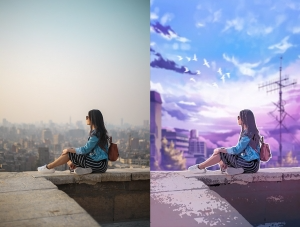ps素材合成插画效果图片(2)
Ctrl+J 创新选区图像,为了方面看清楚抠出来的效果 我在下面新建一个灰色的图层 来区分两个图层。 这样抠出来人物少了皮肉很空洞。
现在需要给美女补回皮肉,用钢笔工具把人像大体的部分描出来
路径描好了之后,点击背景图层右键路径把它转为选区 然后Ctrl+J 创新选区图像,得到图层3 把图层3移到图层2的上面去就可以看到人物的皮肉还原回来了。
放大图片可以观察到头发边缘还有灰色不干净的部分 我们要把这个部分去掉,锁定图层的透明区域 然后前景色--拾色器吸取我们要涂抹的头发的颜色
用柔边画笔不透明度30%左右,把那些灰白部分涂掉 涂好之后效果就是这样的
把背景图层,和图层2隐藏掉 给图层来个盖章 这样是为了盖章出透明背景的图层。
3、把那个盖章的图层拖过来我们原先的文件中 调整好大小然后给圆的图层添加个蒙板
然后安装笔刷,打开画笔面板 参数如下,记得控制要关掉
然后给美女图层添加蒙板,用我们刚刚装的笔刷里面的353号笔刷 如果安装了笔刷没出现的话,保存一下文件重启一下PS就可以了,或者是用最简单的方法,选择一个最不常用的笔刷按Alt 把它剪掉 然后拉到底部就可以看到了,这个是因为PS的笔刷缓存的缘故。
笔尖大小设置250像素,在蒙板图层上面,点点点..... 这样就可以画出这个效果了, 不要按住直接擦,否则擦出来的效果太过于统一,这个方法也适用于我之前的那个荧光抽离的美女的那个裙子 总是有人说裙子处理不好的,可以用这个方法喔。
学习 · 提示
相关教程
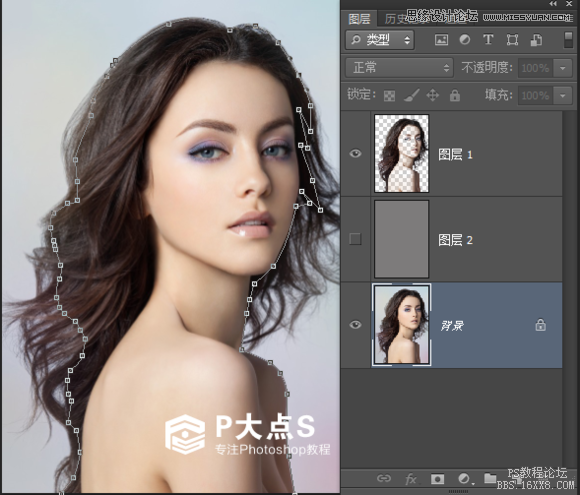



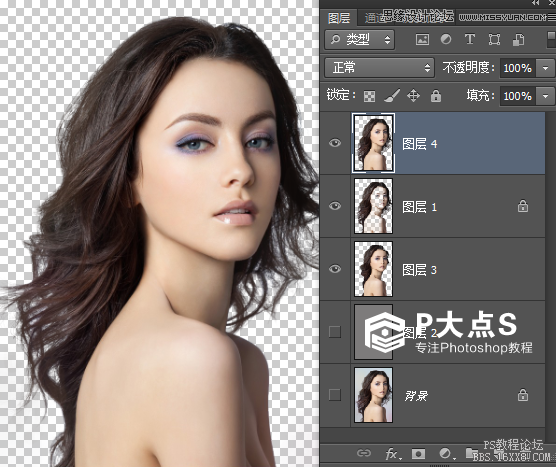
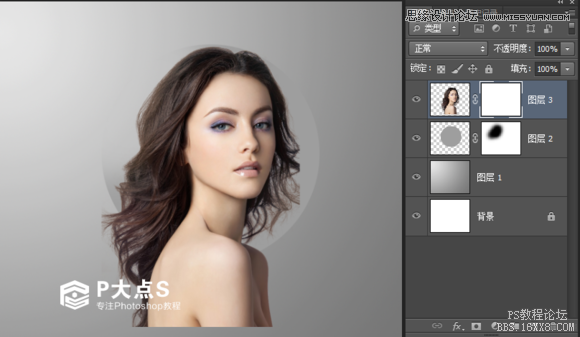

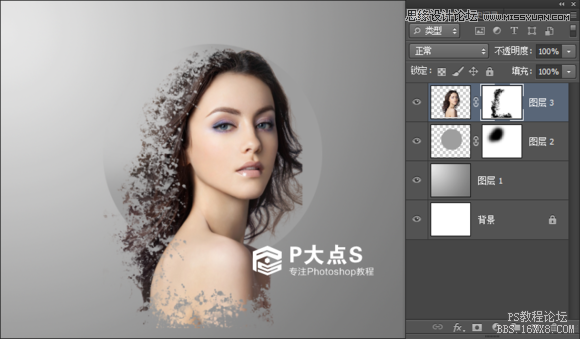
 画笔那还是不太会用
画笔那还是不太会用